Numele de cod pentru Linux Mint 21 „Vanessa” are prima versiune beta. Mint 21 are de oferit o mulțime de lucruri noi și interesante, cum ar fi o nouă versiune a nucleului Linux, drivere actualizate, un desktop Cinnamon actualizat și multe altele.
În acest ghid, vă vom arăta cum puteți încerca Linux Mint 21 beta. Cu toate acestea, fiți avertizat că acest software este încă în curs de dezvoltare și veți avea probleme. Asigurați-vă că raportați aceste probleme, astfel încât dezvoltatorii Mint să poată îmbunătăți sistemul de operare pentru versiunea finală.

Se descarcă Mint 21 Beta
La fel ca fiecare lansare a Linux Mint , 21 Beta este distribuită sub forma unei imagini ISO descărcabile. Selectați unul dintre următoarele linkuri pentru a vă pune mâna pe ISO beta.
După descărcarea beta, poate doriți să consultați intrarea din 2 iulie a blogului Linux Mint . Acesta trece peste toate planurile pentru Mint 21, inclusiv funcții, remedieri etc. Este o lectură bună pentru fanii și utilizatorii Linux Mint.
Crearea unui program de instalare Linux Mint 21 Beta bootabil
Va trebui să creați un program de instalare USB bootabil pentru a instala Linux Mint 21 Beta pe computer. Din fericire, realizarea unui program de instalare USB bootabil pe Linux este foarte ușor. Pentru a-l configura, trebuie să descărcați aplicația Etcher. Mergeți la Etcher.io , descărcați software-ul și rulați-l pe sistemul dvs. Linux făcând dublu clic pe fișierul AppImage.
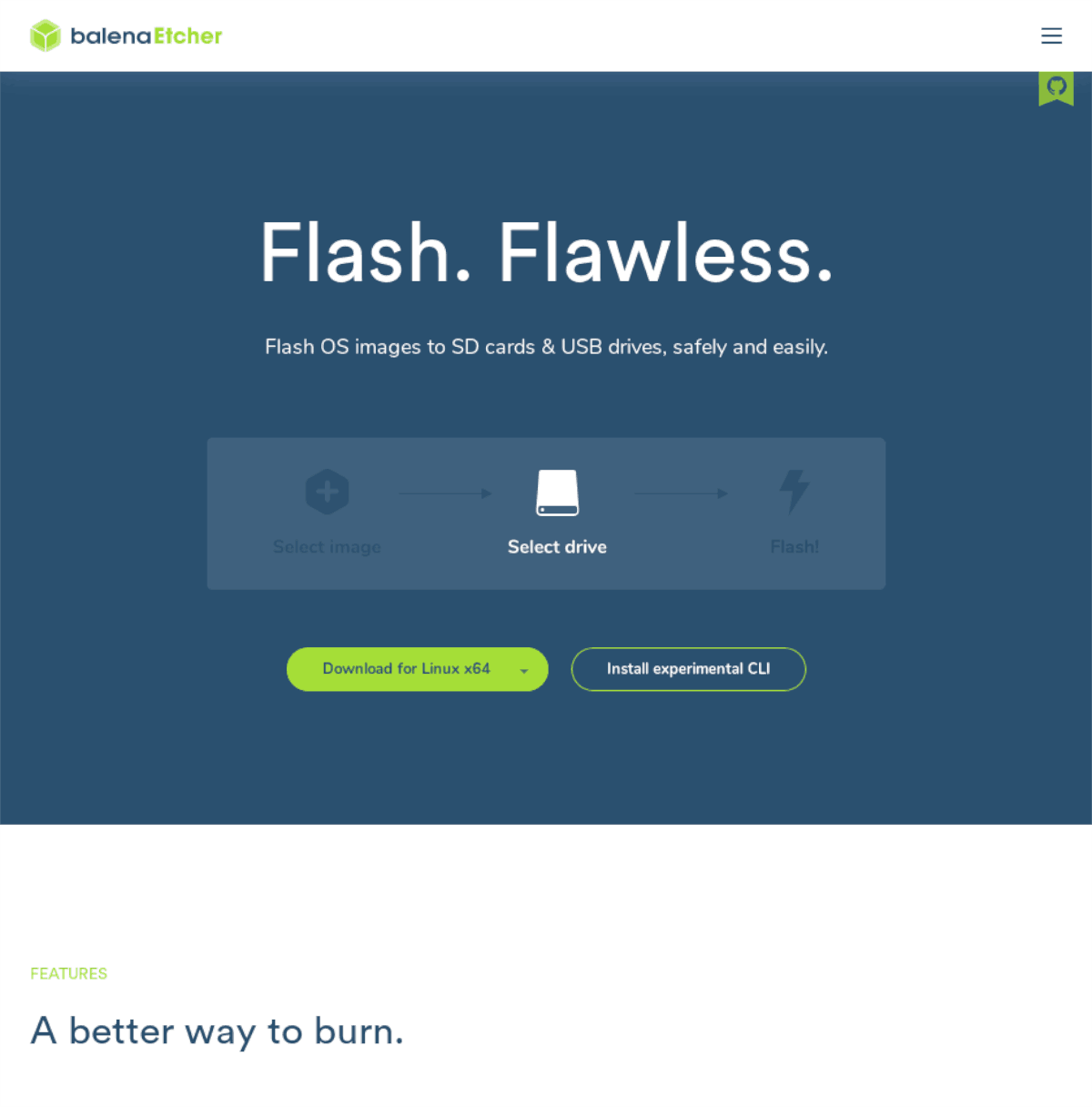
Notă: Etcher este multi-platformă și funcționează pe Windows, Mac și Linux. Deci, dacă vă creați Linux Mint 21 Beta USB pe un computer Mac sau Windows, instrucțiunile din acest ghid sunt aceleași.
Pasul 1: Găsiți butonul „Flash din fișier” în Etcher și selectați-l cu mouse-ul. Apoi, alegeți ISO Linux Mint 21 Beta pe care l-ați descărcat anterior pe computer.
Pasul 2: Găsiți butonul „Selectați ținta” din interiorul aplicației Etcher și faceți clic pe el cu mouse-ul. După selectarea acestui buton, va apărea o fereastră pop-up. Căutați unitatea flash USB în fereastră și selectați-o pentru a o utiliza cu Etcher.
Pasul 3: Găsiți „Flash!” butonul din aplicația Etcher și faceți clic pe el cu mouse-ul. După selectarea acestui buton, va începe procesul de clipire. Stați pe loc și permiteți lui Etcher să vă creeze programul de instalare Linux Mint 21 Beta.
Când este creat programul de instalare bootabil Linux Mint 21 Beta, reporniți computerul și încărcați BIOS-ul. Odată ajuns în BIOS, configurați-l să pornească de pe USB.
Instalarea Linux Mint 21 Beta
Pentru a instala Linux Mint 21 Beta, urmați instrucțiunile pas cu pas de mai jos.
Pasul 1: Selectați pictograma „Instalați Linux Mint” de pe desktopul Mint pentru a porni instrumentul de instalare. Odată ce instrumentul de instalare Linux Mint 21 Beta se deschide, selectați limba și faceți clic pe butonul „Continuați”.
Pasul 2: Acum trebuie să selectați aspectul preferat de tastatură. Folosind interfața de utilizare, alegeți aspectul. Când ați terminat, găsiți butonul „Continuați” și selectați-l pentru a trece la pagina următoare.
Pasul 3: Mint 21 Beta vă va întreba acum despre codecurile multimedia. Bifați caseta de selectare pentru a permite lui Mint 21 să descarce și să instaleze codecurile proprietare necesare pentru video și audio. Alegeți „Continuați” când ați terminat.
Pasul 4: vi se va cere acum să alegeți un tip de instalare. Selectați opțiunea „Ștergeți discul și instalați Linux Mint” pentru cele mai bune rezultate. Dacă sunteți expert, alegeți opțiunea „Altceva”. Faceți clic pe „Instalare acum” când ați terminat.
Pasul 5: O fereastră pop-up va apărea după selectarea butonului „Instalare acum”. Această fereastră vă va întreba dacă doriți să „Scrieți modificările pe discuri?” Selectați „Continuare” pentru a confirma că doriți să faceți modificările pe disc.
Pasul 6: După ce îi permiteți lui Mint 21 să scrie modificări, vi se va cere să alegeți locul în care locuiți pe harta lumii. Aceasta este pentru a vă configura fusul orar. Selectați locul în care locuiți, apoi selectați „Continuați”.
Pasul 7: Acum trebuie să vă configurați numele și numele computerului și să alegeți un nume de utilizator și o parolă. Completează-ți numele în „caseta cu numele tău”. Apoi, completați numele computerului dvs. în caseta „Numele computerului dvs.”.
După ce ați completat numele și numele computerului, introduceți numele de utilizator în caseta „nume de utilizator” și parola în caseta „alegeți o parolă”.
Pasul 8: După completarea informațiilor despre utilizator, este posibil să doriți să criptați folderul de acasă. Selectați „Criptați folderul meu de acasă” pentru a activa criptarea. În caz contrar, lăsați-l nebifat.
Selectați „Continuare” când ați terminat.
Pasul 9: După ce faceți clic pe „Continuați”, Linux Mint se va instala pe computer. Acest proces ar trebui să dureze aproximativ 15-20 de minute. Când ați terminat, reporniți pentru a utiliza Linux Mint 21 Beta!


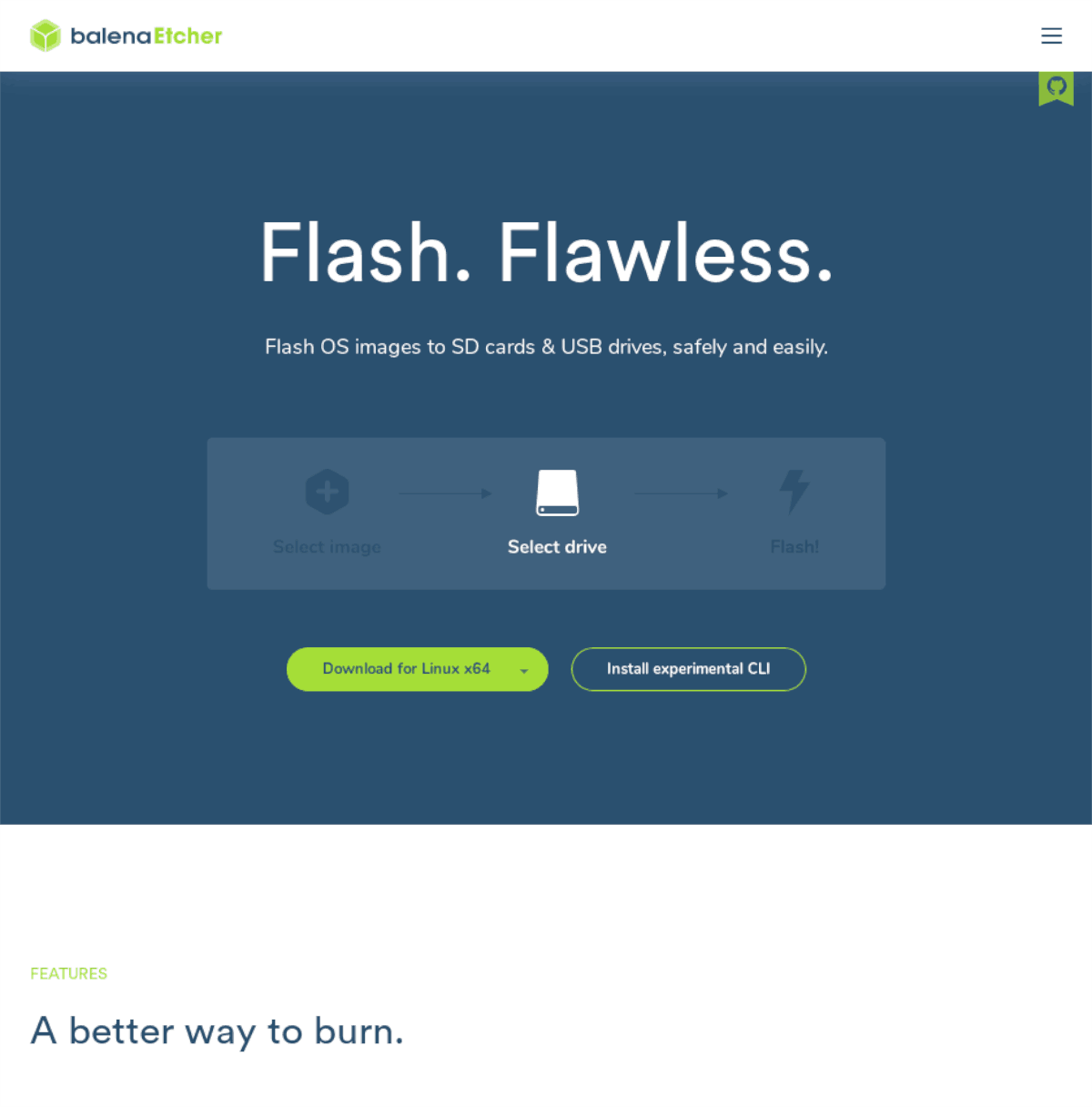



![Descarcă FlightGear Flight Simulator gratuit [Distrează-te] Descarcă FlightGear Flight Simulator gratuit [Distrează-te]](https://tips.webtech360.com/resources8/r252/image-7634-0829093738400.jpg)




